怎么关闭苹果手机的icloud,iCloud是苹果公司提供的一项云端存储服务,它可以帮助用户在不同设备之间同步和备份数据,让使用苹果设备的用户享受更加便捷的体验。但是有时候我们可能需要关闭或删除iCloud账户,比如我们要更换设备或者不再使用某个苹果设备时。那么怎样才能关闭iPhone中的iCloud账户呢?方法其实非常简单,下面就来详细介绍一下。
如何关闭iPhone中的iCloud账户
具体方法:
1.打开iPhone手机找到“设置”,如图。
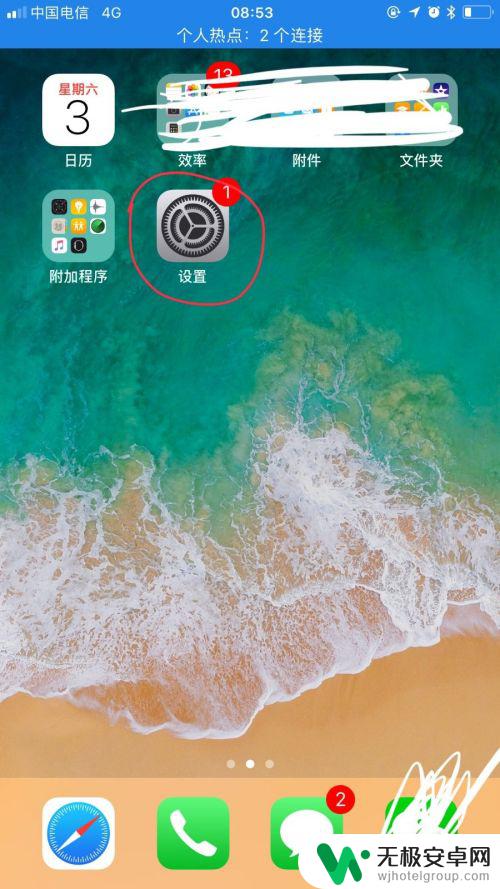
2.点击“设置”进入到设置界面,可以看到列表第一项功能中有一行小字“Apple ID、iCloud、iTunes与App Store”,如图
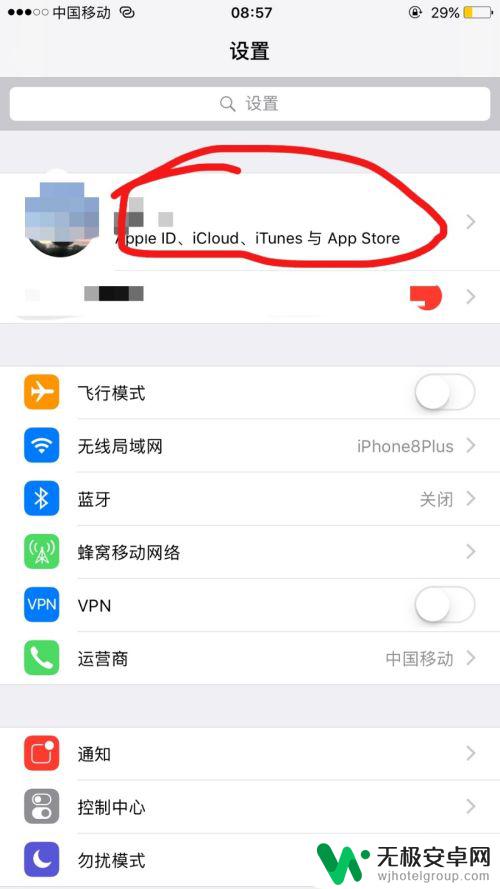
3.点击“Apple ID、iCloud”字样进入到“Apple ID”界面,并可以看到“iCloud”功能项。如图
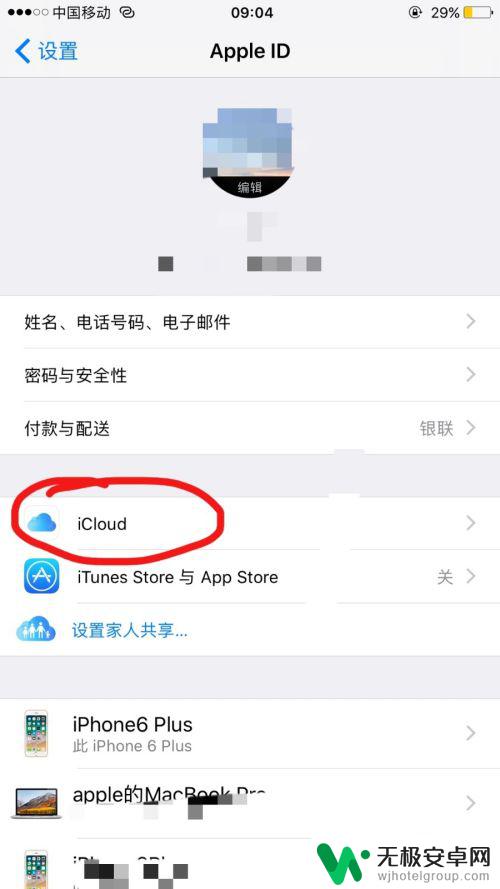
4.点击“iCloud”功能项进入iCloud界面,可以看到iCloud空间的使用情况以及使用iCloud的应用。如图
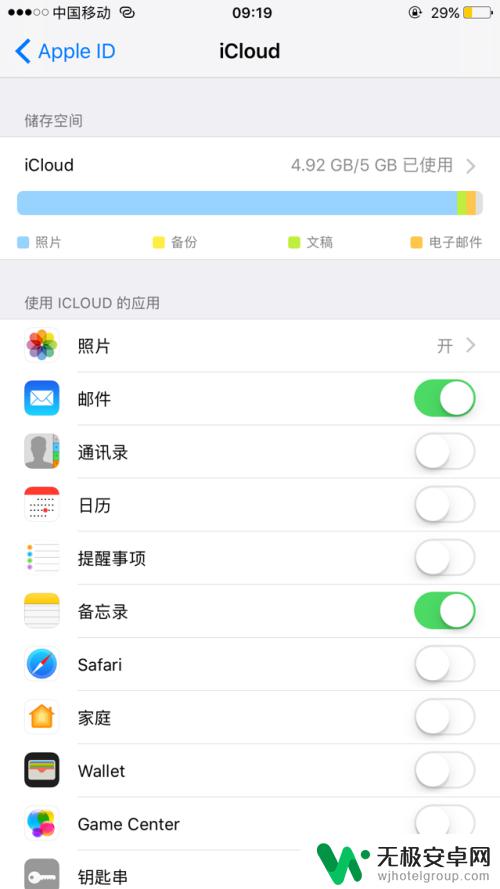
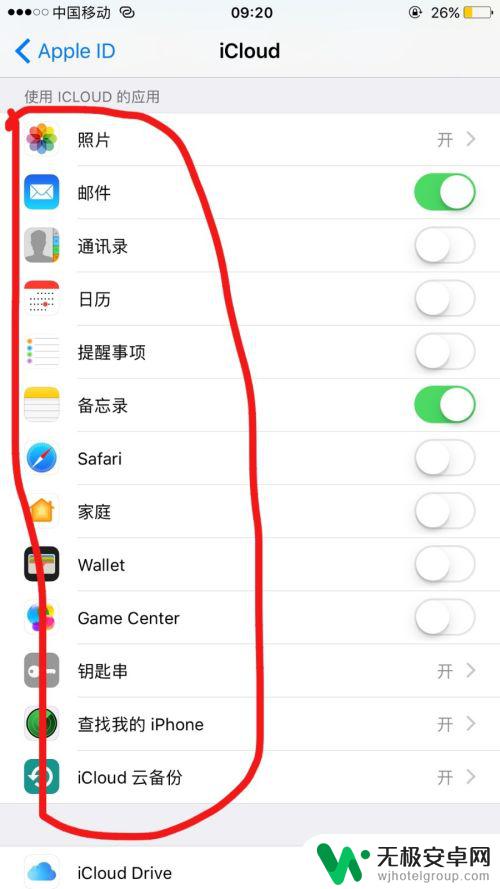
5.在iCloud界面的功能列表项中找到“iCloud云备份”,同时可以看到后面的状态为“开”。如图
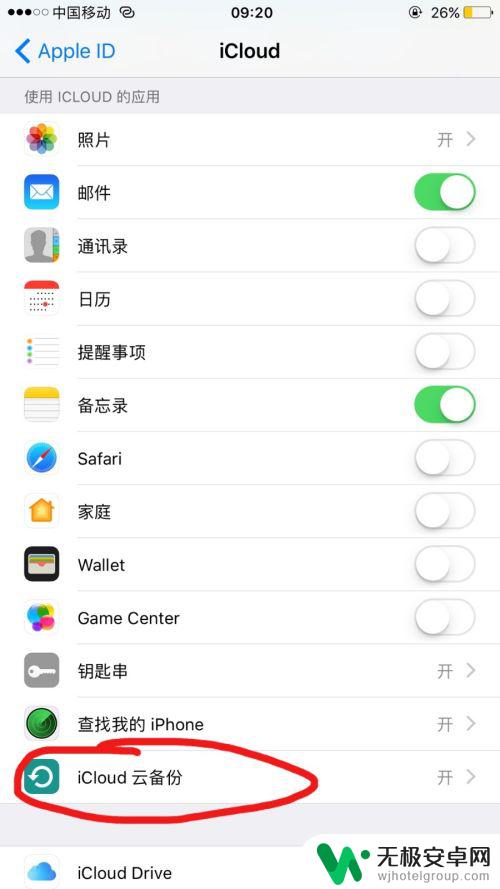
6.点击“iCloud云备份”功能项进入“备份”界面。在备份界面可以看到iCloud云备份是开启了的。如图
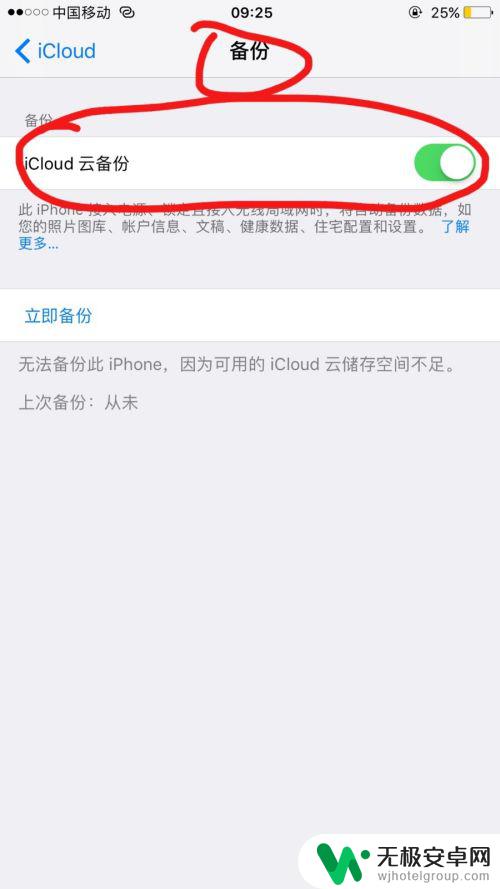
7.点击“iCloud云备份”右边的按钮进行关闭,会弹出一个停止iCloud云备份的确认框。点击好即可。如图
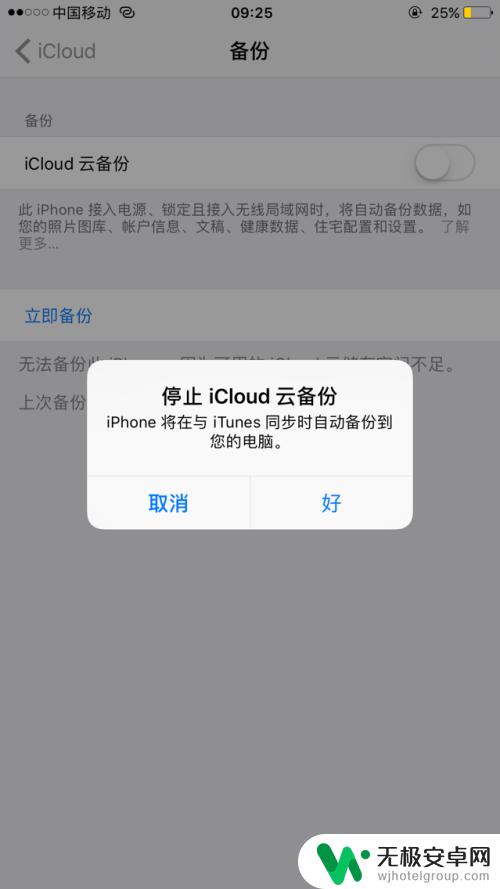
8.关闭完成以后可以看到iCloud云备份”右边的按钮变为白色。返回到iCloud界面可以看到“iCloud云备份”右边的状态为“关”。
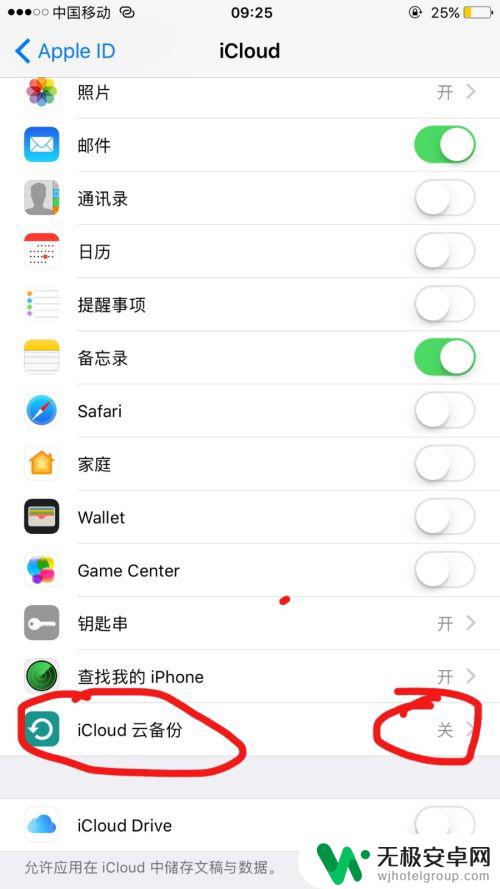
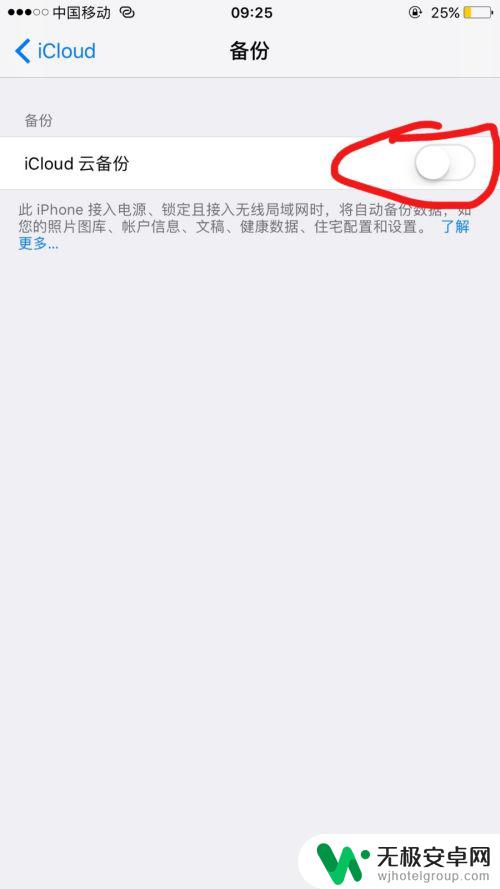
9.另外,如果为了不使用iCloud的数据,将一些不用的也可以选择性的关闭掉。如图
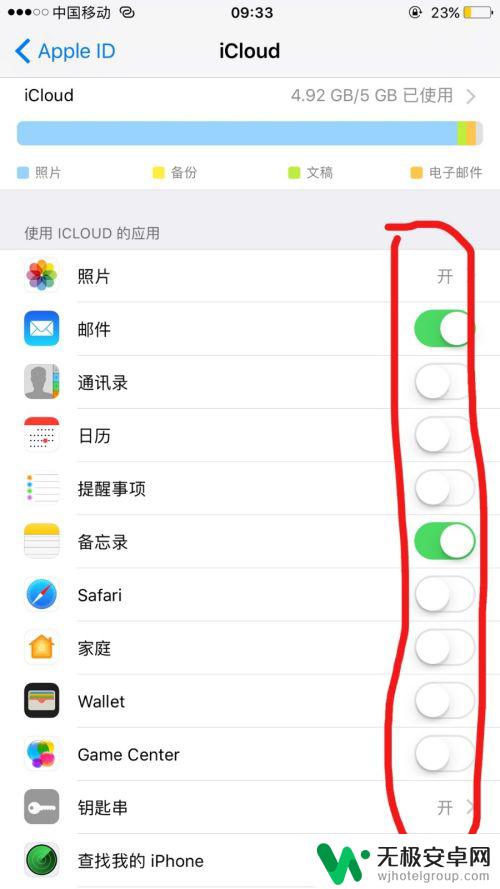
关闭iCloud账户可以在设置中的iCloud选项中完成,选择退出iCloud即可。此举可能会导致数据丢失,所以请确保已经备份所有重要数据。一旦关闭iCloud账户,相关服务将无法使用,所以请谨慎操作。










